Ako rozdeliť obrazovku na Android
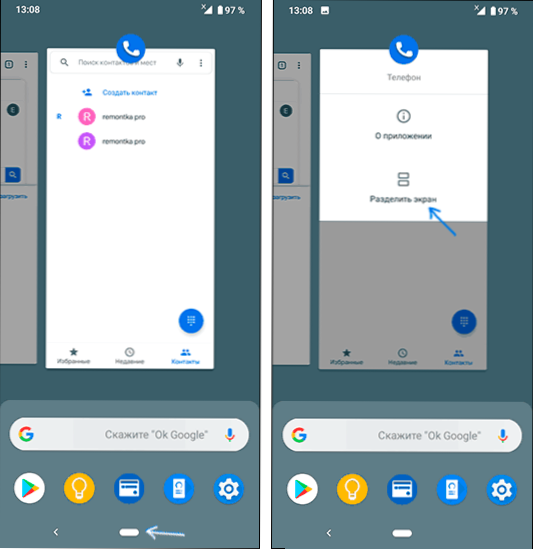
- 1608
- 48
- Metod Dula
Najnovšie verzie systému Android vám umožňujú pracovať na oddelenej obrazovke a umiestniť rôzne aplikácie do rôznych častí, ktoré môžu byť v niektorých situáciách vhodné, napríklad s veľmi aktívnou komunikáciou v messengeri a pomerne veľkej obrazovke.
V týchto pokynoch podrobne o tom, ako rozdeliť obrazovku na 2 diely osobitne na čistom Android a na telefónoch Samsung Galaxy. Akcie sú demonštrované pre Android 9, ale na mnohých zariadeniach sa to isté dá urobiť v predchádzajúcich verziách OS. Cm. Tiež: ako prenášať obrázok z Android v televízii.
- Oddelenie obrazovky v telefóne s čistým Androidom
- Ako rozdeliť obrazovku na 2 časti spoločnosťou Samsung
- Výučba
Režim separácie obrazovky na čistý android
Po prvé, ako môžete použiť dve rôzne aplikácie na Pure Android odlúčením obrazovky. Na telefóne sa rozhranie môže mierne líšiť, ale podstata akcie zostáva rovnaká:
- Spustite tieto aplikácie, ktoré chcete použiť na rozdelenej obrazovke, a potom otvorte zoznam pokročilých aplikácií: v mojom telefóne (Nokia s Android 9 PIE, funguje tiež na systéme Android 10) Toto sa robí vytiahnutím indikátora nižšie, niektoré zariadenia môže byť na niektorých zariadeniach samostatné tlačidlo (zvyčajne „pruhy“ vľavo nižšie).
- V zozname aplikácií vyberte ten, ktorý je potrebné umiestniť v hornej časti obrazovky a kliknite na ikonu tejto aplikácie. V ponuke vyberte možnosť „Rozdeľte obrazovku“. Ak v zozname nie je žiadna položka, skontrolujte, či je prítomná pre ďalšie aplikácie. Ak áno, potom si prečítajte prvú poznámku ďalej.
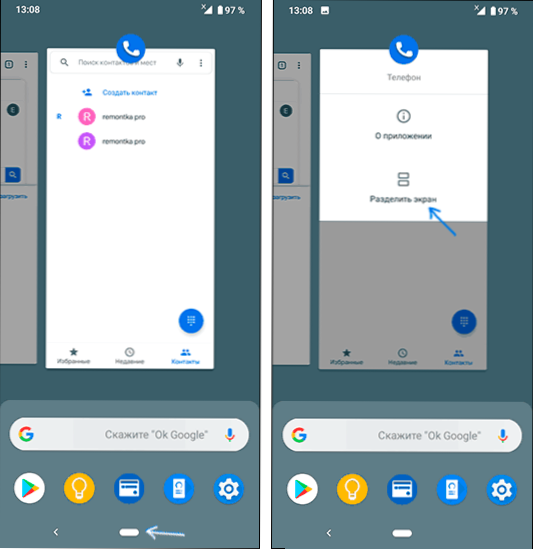
- Aplikácia bude umiestnená v hornej časti a zoznam ďalších pokročilých aplikácií je uvedený v spodnej časti. Medzi nimi vyberte ten, ktorý je potrebné spustiť v dolnej časti obrazovky a stačí na ňu kliknúť.
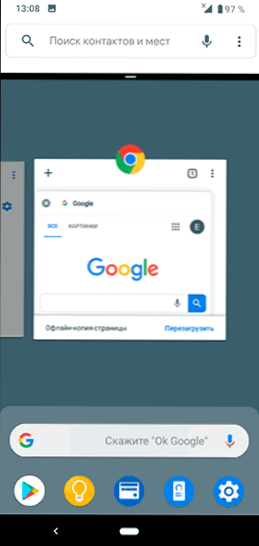
- Pripravená, obrazovka je oddelená a vy môžete pracovať s aplikáciou v hornej polovici, ako aj v dolnom.
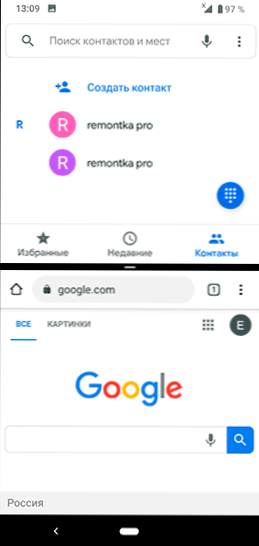
Okrem toho - niektoré poznámky týkajúce sa prevádzky oddelenej obrazovky.
- Niektoré aplikácie nepodporujú režim oddeleného obrazovky a pre nich sa v ponuke nezobrazí položka „Rozdelenie obrazovky“.
- Na niektorých telefónoch môžete zmeniť veľkosť obrazovky pre každú z aplikácií a presunúť pás v strede. Ak to presuniete celú cestu hore alebo dole, telefón bude opäť fungovať v normálnom režime.
- Metóda riadenia oddelenej obrazovky sa môže mierne líšiť od výrobcu k výrobcovi, ale v každom prípade, pre ukončenie z nej, môžete jednoducho zatvoriť obe spustené aplikácie (ale zvyčajne je ľahké nájsť metódu ľahšie).
Ako rozdeliť obrazovku na 2 časti spoločnosťou Samsung
Podstata akcií potrebných na zahrnutie režimu separácie obrazovky medzi rôznymi aplikáciami na smartfónoch Samsung Galaxy sa príliš nelíši od akcií na čistom systéme Android:
- Keď sa spustia všetky aplikácie, ktoré chcete umiestniť na dve časti obrazovky, kliknite na tlačidlo zobrazujúce zoznam bežiacich aplikácií (tlačidlo Stripes, extrémne ľavé nižšie).
- Kliknite na ikonu aplikácie, ktorú chcete umiestniť na hornú časť obrazovky, a vyberte „Spustenie na rozdelenej obrazovke“. Ak sa takáto položka nezobrazí, nemusí fungovať v tomto režime (a takéto aplikácie sú).
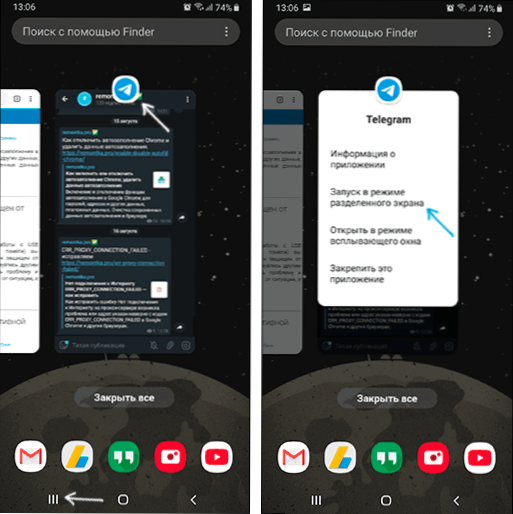
- Aplikácia bude umiestnená na vrchu a v zozname si môžete vybrať inú aplikáciu na umiestnenie v druhej časti obrazovky Samsung.
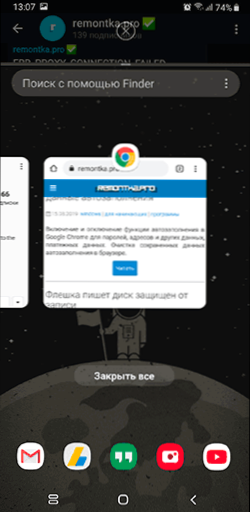
- Pripravený. Teraz je obrazovka oddelená, môžete zmeniť veľkosť každej časti presunutím pásu oddeľovača a môžete stlačením tlačidla zoznamu aplikácií opustiť oddelenú obrazovku a potom stlačte kríž v hornej časti obrazovky (alebo jednoducho Zatvorte všetku aplikáciu na dvoch obrazovkách).
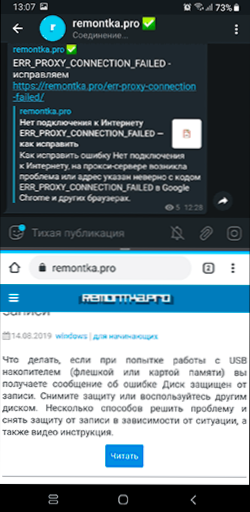
Dúfam, že nebudú žiadne problémy: všetko je veľmi jednoduché a dostatočne jasné. Ak existujú otázky, nižšie - video, ktorého prvá časť ukazuje divíziu do Pure Android 9 Pie, v druhom - na smartfónoch Samsung.
Výučba
Ak niečo nie je jasné alebo funguje neočakávaným spôsobom - povedzte nám o situácii v komentároch, možno existuje riešenie.
- « Ako povoliť kláves F8 vstúpiť do režimu bezpečného systému Windows 10
- Ako zmeniť priečinok sťahovania v prehliadači Google Chrome »

